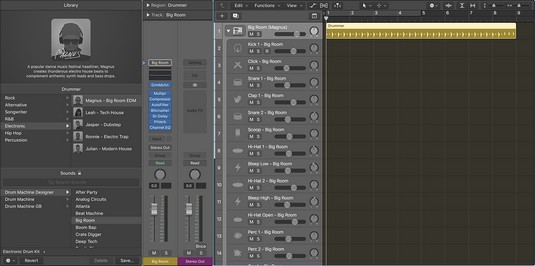Drum Machine Designer es una interfaz de instrumentos de software para crear kits de batería electrónica y personalizar sonidos de batería en Logic Pro X. Drum Machine Designer se carga automáticamente con muchos de los ajustes preestablecidos de la biblioteca del baterista. Drum Machine Designer de Logic Pro incluye los siguientes componentes:
- Interfaz Drum Machine Designer: contiene una rejilla de batería para elegir baterías y controles inteligentes para dar forma a los sonidos.
- Instrumento de software Ultrabeat: el motor de sonido predeterminado utilizado por Drum Machine Designer es Ultrabeat, pero cualquier instrumento de software de su biblioteca puede generar sonidos.
- Grupo de pistas y canales: agregar Drum Machine Designer a su proyecto crea automáticamente pistas en el área de pistas para que pueda grabar cada sonido de batería por separado. Las tiras de canal se agregan al mezclador para que pueda dar forma al sonido de cada batería.
Puede cargar Drum Machine Designer de las siguientes formas:
- Cree una pista de instrumento de software (presione Opción-⌘ -S o elija Pista → Nueva pista de instrumento de software) y seleccione cualquier parche del menú Electronic Drum Kit → Drum Machine Designer en la biblioteca. (Presione Y para abrir la biblioteca).
- Cree una pista de instrumento de software y seleccione Drum Machine Designer en la ranura del instrumento en el inspector de canales. (Presione I para abrir el inspector).
Exploración de la interfaz de Drum Machine Designer
La mitad superior de la interfaz Drum Machine Designer de Logic Pro contiene una rejilla de batería. Cada celda contiene un sonido de batería. La mitad inferior de la interfaz contiene controles inteligentes que se actualizan dinámicamente según la celda seleccionada. Si hace clic en el encabezado en la parte superior de la interfaz del complemento, el área de controles inteligentes se actualizará para mostrar los controles que afectan a toda la batería.

La interfaz de Drum Machine Designer.
Tocar la batería y las piezas del kit en Logic Pro X
Haga clic en cualquiera de las celdas de la cuadrícula de batería para reproducir los sonidos de batería. También puede tocar los sonidos de batería con su controlador MIDI . Cada celda de batería tiene una nota MIDI correspondiente visible en la esquina inferior derecha de la celda para ayudarlo a determinar qué notas tocar en su controlador. Si Drum Machine Designer está cargado en una pista de batería, puede reproducir los sonidos de batería con el editor de batería.
Editar sonidos de batería en Logic Pro X
Puede cambiar kits de batería y sonidos de batería individuales seleccionando patches en la biblioteca (presione Y para mostrar la biblioteca). Haga clic en el encabezado del módulo adicional y seleccione un programa en la biblioteca para cambiar todo el kit de batería. Haga clic en una celda y seleccione un parche para cambiar un solo sonido de batería.
Ajuste los sonidos de batería individuales haciendo clic en una celda y usando los controles inteligentes. Cuando pasa el cursor sobre una celda de batería, los iconos de silencio y solo son visibles. Haga clic en el icono de silencio para silenciar el sonido de la batería y haga clic en el icono de solo para silenciar todos los demás sonidos. También puede arrastrar archivos de audio a las celdas y guardarlos como parches para usarlos en otros kits.
La rejilla de batería tiene varias páginas de celdas de batería. Puede reordenar sus celdas de batería arrastrándolas a nuevas ubicaciones. Reordenar sus celdas de batería no cambiará la nota MIDI correspondiente ni cambiará el sonido de ninguna manera, pero puede ayudarlo a organizar su kit y obtener los sonidos que necesita en la misma página.
Guau. Los tambores son un gran problema. Y Logic Pro X pone muchos recursos en hacer ritmos y golpear la batería. Pero lo que es más importante, las interfaces intuitivas y la potencia bruta de Logic Pro X facilitan que prestes a tu batería la atención que merecen. Puede tener control sobre el más mínimo detalle, o puede hacer que Drummer y Ultrabeat jueguen por usted.